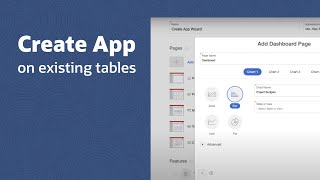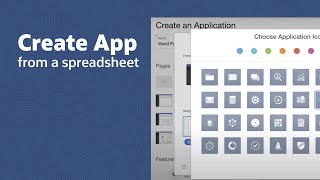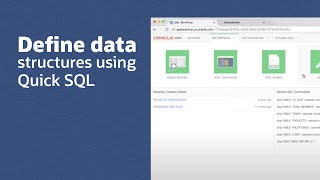시작하기
애플리케이션 작성기
소개
앱 생성기는 로우코드 사용하는 생산성이 높은 통합 개발 환경으로 데이터 외에 애플리케이션을 개발할 수 있습니다.
아직 작업영역이 없는 경우 몇 분 내에 무료 작업영역을 받아서 시작할 수 있습니다.
무료로 시작하기첫번째 앱 구축
Oracle APEX 앱 생성기를 시작하는 가장 좋은 방법은 앱을 구축해 보는 것입니다.
우선, 애플리케이션 구축에 사용할 데이터의 유형을 결정합니다. 이미 보유 중인 기존 테이블 기반, 스프레드시트 데이터 기반 또는 완전히 새로운 데이터 모델을 기반으로 간편하게 앱을 생성할 수 있습니다. 아래 비디오에서는 각 시나리오를 안내하고 앱 생성기 사용 방법을 설명합니다.
앱 설계 및 개발
Oracle APEX에서는 애플리케이션이 기본적으로 페이지와 공유된 구성요소로 정의됩니다. 페이지 생성 마법사를 사용하여 새 페이지를 생성하거나 페이지 디자이너를 사용하여 기존 페이지를 수정합니다. 속성 편집기를 사용하여 다양한 설정 및 옵션을 편집하고 페이지를 실행하여 결과를 확인할 수 있습니다.
페이지 디자이너
페이지 디자이너는 도구 모음과 여러 메뉴가 포함된 강력한 IDE로 Oracle APEX 애플리케이션 내에서 페이지를 유지 관리 및 향상시키는 데 사용됩니다.
페이지 구성요소
 왼쪽 창에는 페이지의 렌더링, 동적 작업, 페이지 처리 및 공유 구성요소가 포함됩니다. 일반적으로 첫번째 탭의 렌더링 트리와 상호작용하여 오른쪽 창에 있는 속성 편집기에서 작업할 하나 이상의 페이지 구성요소를 신속하게 선택합니다.
왼쪽 창에는 페이지의 렌더링, 동적 작업, 페이지 처리 및 공유 구성요소가 포함됩니다. 일반적으로 첫번째 탭의 렌더링 트리와 상호작용하여 오른쪽 창에 있는 속성 편집기에서 작업할 하나 이상의 페이지 구성요소를 신속하게 선택합니다.
레이아웃 끌어 놓기
 중앙 창에는 레이아웃, 검색 및 도움말에 대한 탭이 포함됩니다. 레이아웃 탭에는 끌어 놓기 방식으로 페이지에서 구성요소를 생성 또는 재배열할 수 있는 요약 페이지 뷰가 표시됩니다. 검색 탭에서 페이지 내 구성요소를 검색하거나 도움말 탭에서 선택된 속성에 대한 문맥에 따른 도움말을 볼 수도 있습니다.
중앙 창에는 레이아웃, 검색 및 도움말에 대한 탭이 포함됩니다. 레이아웃 탭에는 끌어 놓기 방식으로 페이지에서 구성요소를 생성 또는 재배열할 수 있는 요약 페이지 뷰가 표시됩니다. 검색 탭에서 페이지 내 구성요소를 검색하거나 도움말 탭에서 선택된 속성에 대한 문맥에 따른 도움말을 볼 수도 있습니다.
속성 편집기
 오른쪽 창에는 한 번에 하나 또는 여러 구성요소의 연관된 모든 속성을 보고 편집할 수 있는 속성 편집기가 제공됩니다. 유사한 속성은 축소 가능 섹션으로 그룹화되며 맨 위에 있는 필터를 사용하여 일련의 속성을 빠르게 제한할 수 있습니다.
오른쪽 창에는 한 번에 하나 또는 여러 구성요소의 연관된 모든 속성을 보고 편집할 수 있는 속성 편집기가 제공됩니다. 유사한 속성은 축소 가능 섹션으로 그룹화되며 맨 위에 있는 필터를 사용하여 일련의 속성을 빠르게 제한할 수 있습니다.
앱 임포트 및 익스포트
애플리케이션을 한 환경에서 다른 환경으로 쉽게 이동시킬 수 있습니다.
앱을 완료했거나 백업을 원하는 경우 익스포트/임포트 단추를 누릅니다. 앱 익스포트는 .SQL 확장프로그램을 사용한 일반 텍스트 파일로 모든 텍스트 편집기에서 읽을 수 있습니다. 따라서 익스포트 파일은 버전 관리의 일환으로 모든 소스 관리 시스템에 바로 업로드할 수 있습니다. DBA는 이러한 애플리케이션 정의를 확인하고 SQL Developer 또는 SQL*Plus와 같은 도구를 사용하여 이를 테스트 및 운용 환경으로 임포트합니다. 개발자는 이러한 .SQL 파일을 Oracle APEX(해당 버전 이상)가 설치된 모든 Oracle Database에 바로 임포트할 수 있습니다.
지원 객체
지원 객체를 사용하여 애플리케이션 임포트 시 호출되는 데이터베이스 객체 설치 및 업그레이드 스크립트를 정의할 수 있습니다. 또한 애플리케이션 삭제 시 객체를 제거하기 위한 설치 제거 스크립트도 정의할 수 있습니다. 지원 객체를 사용하면 애플리케이션과 데이터베이스 객체를 단일 파일에 패키지로 묶을 수 있습니다.
빠른 반복 개발
Oracle APEX를 사용하면 개발자가 페이지 구축 중에 디자인타임과 런타임 모드를 쉽게 전환할 수 있습니다.
개발자 도구모음
 개발자 도구 모음은 개발자가 앱을 실행할 때 화면 하단에 표시되며 신속하게 앱 생성기로 이동할 수 있습니다.
개발자 도구 모음은 개발자가 앱을 실행할 때 화면 하단에 표시되며 신속하게 앱 생성기로 이동할 수 있습니다.
테마 롤러
 테마 롤러를 사용하면 앱을 실행할 때 색상표 및 기타 UI 설정을 실시간으로 쉽게 사용자정의할 수 있습니다. 개발자 도구 모음에서 테마 롤러 단추를 눌러서 열 수 있습니다.
테마 롤러를 사용하면 앱을 실행할 때 색상표 및 기타 UI 설정을 실시간으로 쉽게 사용자정의할 수 있습니다. 개발자 도구 모음에서 테마 롤러 단추를 눌러서 열 수 있습니다.
라이브 템플리트 옵션
 또한 개발자 도구 모음에서 빠른 편집 단추를 누른 후 구성요소 위에 마우스를 올려 놓고 라이브 템플리트 옵션 아이콘을 눌러 여러 페이지 구성요소에 대한 다양한 표시 옵션을 제어할 수 있습니다.
또한 개발자 도구 모음에서 빠른 편집 단추를 누른 후 구성요소 위에 마우스를 올려 놓고 라이브 템플리트 옵션 아이콘을 눌러 여러 페이지 구성요소에 대한 다양한 표시 옵션을 제어할 수 있습니다.